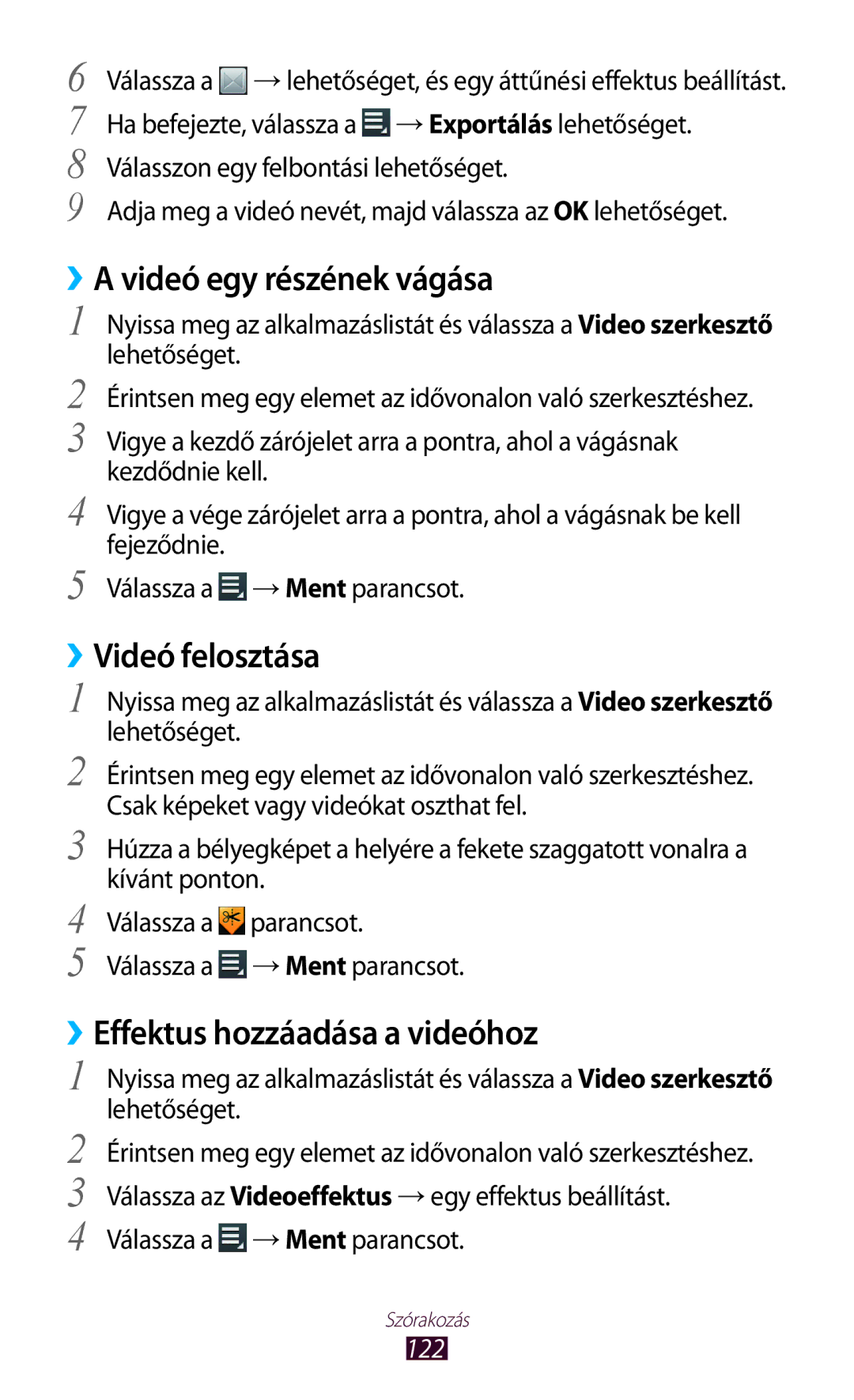6
7
8
9
Válassza a ![]() →lehetőséget, és egy áttűnési effektus beállítást. Ha befejezte, válassza a
→lehetőséget, és egy áttűnési effektus beállítást. Ha befejezte, válassza a ![]() →Exportálás lehetőséget. Válasszon egy felbontási lehetőséget.
→Exportálás lehetőséget. Válasszon egy felbontási lehetőséget.
Adja meg a videó nevét, majd válassza az OK lehetőséget.
››A videó egy részének vágása
1 Nyissa meg az alkalmazáslistát és válassza a Video szerkesztő lehetőséget.
2 Érintsen meg egy elemet az idővonalon való szerkesztéshez.
3 Vigye a kezdő zárójelet arra a pontra, ahol a vágásnak kezdődnie kell.
4 Vigye a vége zárójelet arra a pontra, ahol a vágásnak be kell fejeződnie.
5 Válassza a ![]() →Ment parancsot.
→Ment parancsot.
››Videó felosztása
1 Nyissa meg az alkalmazáslistát és válassza a Video szerkesztő lehetőséget.
2 | Érintsen meg egy elemet az idővonalon való szerkesztéshez. |
3 | Csak képeket vagy videókat oszthat fel. |
Húzza a bélyegképet a helyére a fekete szaggatott vonalra a | |
4 | kívánt ponton. |
Válassza a parancsot. | |
5 | Válassza a →Ment parancsot. |
››Effektus hozzáadása a videóhoz
1 Nyissa meg az alkalmazáslistát és válassza a Video szerkesztő lehetőséget.
2 Érintsen meg egy elemet az idővonalon való szerkesztéshez.
3 Válassza az Videoeffektus →egy effektus beállítást.
4 Válassza a ![]() →Ment parancsot.
→Ment parancsot.
Szórakozás